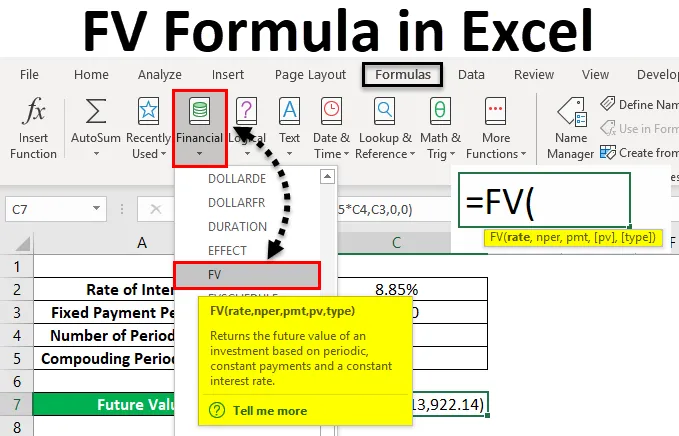
Excel FV Formula (Inhaltsverzeichnis)
- FV-Formel in Excel
- Wie verwende ich FV Formula in Excel?
FV-Formel in Excel
Die FV-Formel oder die Future Value-Formel wird zur Berechnung des zukünftigen Werts eines Darlehensbetrags oder einer Investition verwendet. FV Formula gibt den zukünftigen Wert eines Kredits oder einer Investition zurück, unter Berücksichtigung der für jeden Zeitraum zu leistenden festen Zahlung, eines Zinssatzes und einer Investition oder einer Kreditlaufzeit.
FV Formula in Excel kann über die Funktion Einfügen verwendet werden, die sich neben der Formelleiste befindet, indem Sie auf das Symbol klicken.
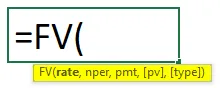
Die FV-Formel in Excel hat die folgenden Argumente:
- Rate: Dies ist der Zinssatz pro Zinseszinsperiode. Wir können den gesamten Zinssatz direkt verwenden oder diesen auf die gesamte Zinsperiode aufteilen, beispielsweise einen Monat, und die für einen einzelnen Monat angewendeten Zinsen verwenden.
- Nper: Es kann monatlich, vierteljährlich oder jährlich sein, abhängig davon, wie der Kunde die Zahlungsbedingung wählt . Nper ist die Gesamtzahl der Zahlungen oder die Raten der gesamten Amtszeit.
- Pmt: Es ist ein fester Betrag, den wir in einem bestimmten Zeitraum bezahlen müssen.
Die oben gezeigten Argumente sind in FV Excel Formula obligatorisch. Im Folgenden sind einige optionale Argumente aufgeführt.
- Pv: Dies ist der Barwert des Vermögenswerts oder der Investition. Angenommen, wir haben vor 2 Jahren ein Fahrzeug gekauft. Was auch immer sein Marktwert sein wird, wird zum gegenwärtigen Zeitpunkt hier gehalten. Wenn wir diesen Wert nicht beibehalten, wird er in Excel automatisch als 0 betrachtet.
- Typ: Verwenden Sie 1, wenn das EWI am Monatsanfang gezahlt wird, 0, wenn das EWI am Monatsende gezahlt wird. Auch wenn wir dies nicht tun, wird es automatisch als 0 gewertet.
Wie verwende ich FV Formula in Excel?
FV Formel in Excel ist sehr einfach und leicht zu bedienen. Lassen Sie uns anhand einiger Beispiele verstehen, wie man FV Formula in Excel einsetzt.
Sie können diese FV-Formel-Excel-Vorlage hier herunterladen - FV-Formel-Excel-VorlageExcel FV Formula - Beispiel # 1
Wir haben Daten, in die eine Person investieren möchte. Die Investmentgesellschaft bietet einen Renditezins von 10% pro Jahr an. Und diese Person wählt 5 Jahre mit einer festen monatlichen Zahlung von fast Rs. 1000 / - Plan.
Wenn wir die obigen Daten zusammenfassen, werden wir haben;
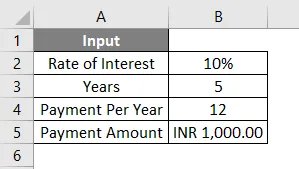
Wie wir im obigen Argument besprochen haben, können wir den Zinssatz so wie er ist beibehalten oder innerhalb der Formel aufteilen, oder wir können das Argument zuerst separat schrubben und dann in der Formel verwenden. Lassen Sie uns zum besseren Verständnis zunächst die Daten separat bereinigen. Dafür benötigen wir einen Zinssatz pro Monat, der unser Zinssatz ist, und eine Gesamtzahl der Zahlungen, die während der gesamten Laufzeit des Darlehens geleistet werden, die unser Nper ist.
Jetzt wird gemäß den oben angegebenen Eingabedaten unsere Rate mit der Formel = B2 / B4 berechnet
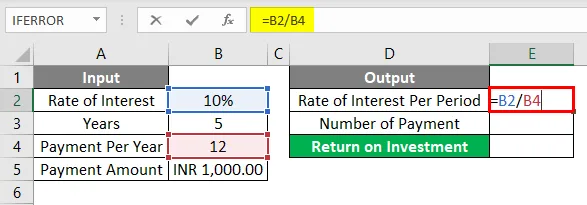
Das Ergebnis ist wie folgt.
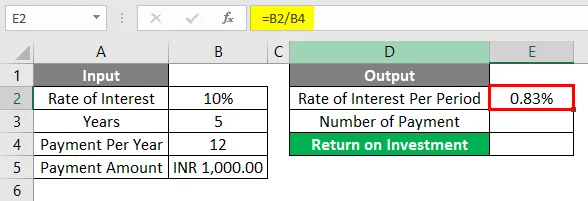
Nper wird mit der Formel = B3 * B4 berechnet
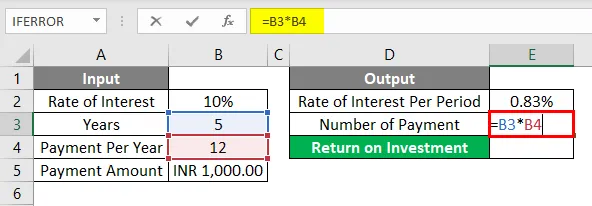
Das Ergebnis ist wie folgt.
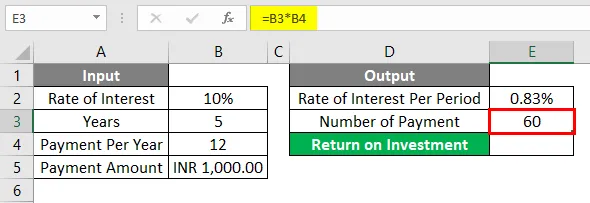
Jetzt können wir diese Parameter direkt in unserer Excel-FV-Formel verwenden. Gehen Sie zunächst zu der Zelle, in der Sie die Ausgabe benötigen. Gehen Sie dann zur Einfügeoption neben der Bearbeitungsleiste, wie unten gezeigt.
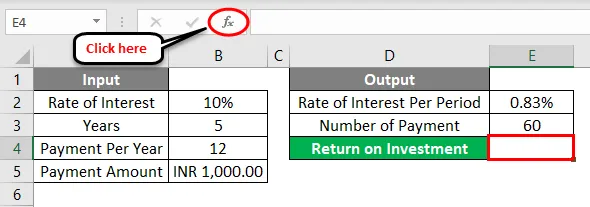
Sobald wir dies tun, erhalten wir das Funktionsfeld Einfügen. Jetzt von dort unter der Kategorie Finanzen aus Oder wählen Sie eine Kategorieoption FV-Suchfunktion aus der Liste. Andernfalls können wir die Option Oder wählen Sie eine Kategorie als ALLE und suchen Sie nach der erforderlichen Funktion, wie unten gezeigt. Und klicken Sie auf OK .
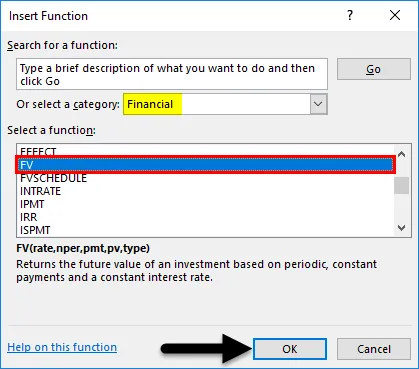
Jetzt erhalten wir für die ausgewählte Zelle für Ausgang E2 ein Argumentfeld für die FV-Funktion. Wählen Sie nun die oben berechneten Werte für Rate, Nper und Pmt .
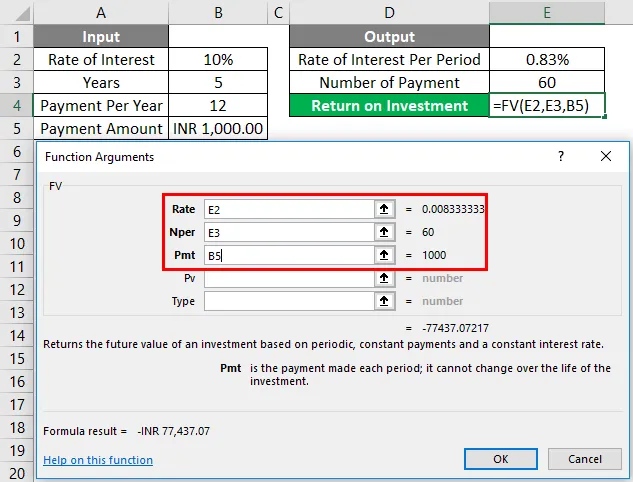
Wie wir wissen, haben wir für das Funktionsargument von FV Formula alle erforderlichen Zellen ausgewählt. Unten links im Argumentfeld erhalten wir das Ergebnis der angewendeten Funktion. Hier bekommen wir das Ergebnis negativ. Das heißt, der von der Bank gewährte investierte Betrag.
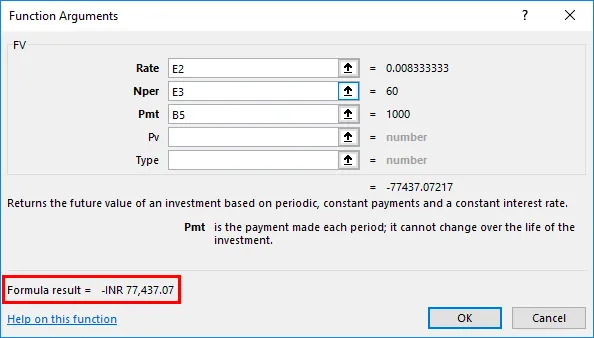
Wenn wir diese Daten in einer anderen Form verwenden müssen, können wir im Argumentfeld Pmt ein negatives Vorzeichen '-' verwenden, um ein positives Ergebnis zu erhalten. Und sobald wir ein negatives Vorzeichen anwenden, sehen wir, dass das Formelergebnis unten links im Argumentfeld positiv ist. Wenn Sie fertig sind, klicken Sie auf OK .
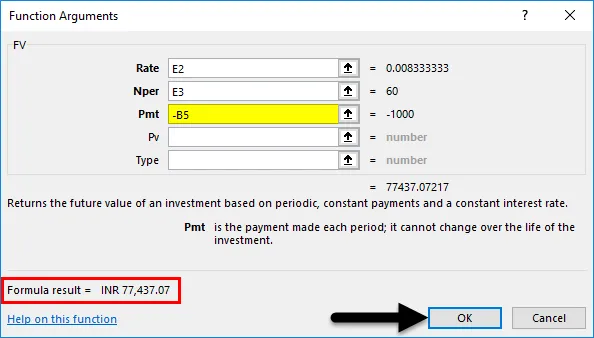
Sobald wir auf OK klicken, erhalten wir das Ergebnis in der ausgewählten Zelle, wie unten gezeigt.
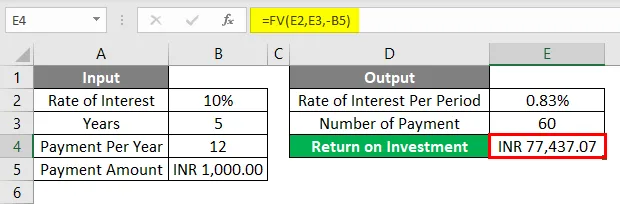
Der berechnete zukünftige Wert des investierten Betrags in INR (Indian Rupees) als Rs. 77.437, 07 / - ist der endgültige Betrag, den diese Person für eine Amtszeit von 5 Jahren mit einem Zinssatz von 10% erhalten kann, wenn diese Person Rs bezahlt. 1000 / - monatliche EMI als Investition für 5 Jahre.
Excel FV Formula - Beispiel # 2
Nachstehend finden Sie ein weiteres Beispiel, für das der zukünftige Wert oder der Gesamtbetrag eines Kredits berechnet werden muss.
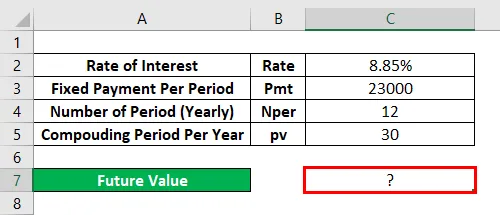
Wechseln Sie dazu in den Bearbeitungsmodus der Zelle, in der Sie die Ausgabe anzeigen müssen, indem Sie das Zeichen "=" ( Gleich ) eingeben. Suchen Sie und wählen Sie FV Formula in Excel wie unten gezeigt.
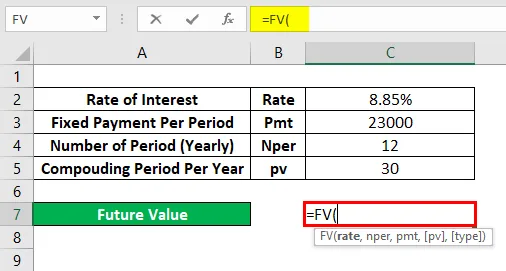
Hier werden wir die Daten direkt verwenden und sie in der Formel selbst wie unten gezeigt zerlegen. Wir haben den Zinssatz durch die Gesamtzahl der Monate der Leihfrist geteilt. Und Nper wird die Multiplikation von 12 und 30 als zusammengesetzte Periode sein. Und wir haben die Höhe der Aufzinsungsperiode als Rs 23000 / - betrachtet, was unsere PV ist .
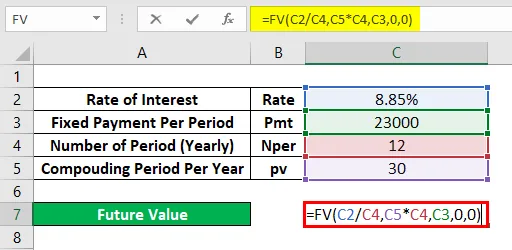
Drücken Sie nun die Eingabetaste, um das unten gezeigte Ergebnis zu erhalten.
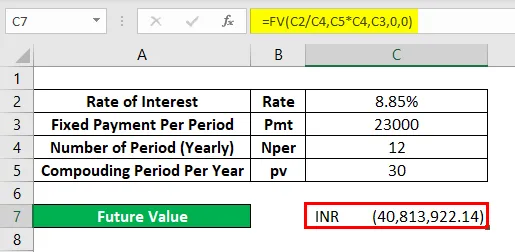
Als erhaltener Wert ist FV Rs. 40.813.922, 14 / -, was bedeutet, dass der zukünftige Wert des Darlehensbetrags nach 30 Jahren Aufzinsung Rs beträgt. 40.813.922, 14 / -
Vorteile
- Dies ist bei den meisten finanziellen Berechnungen sehr nützlich.
- Aufgrund der einfachen Bedienung kann jeder seine Kapitalrendite berechnen.
Wissenswertes zu FV Formula in Excel
- Ein in Beispiel 1 verwendetes negatives Vorzeichen zeigt den vom Kunden über eine Wertpapierfirma angelegten Betrag an.
- Das Behalten von "0" für Typ bedeutet, dass die Zahlung von EMI am Monatsende erfolgt.
- PV ist optional, aber in einigen Fällen, in denen der Zinseszins anwendbar ist, wird empfohlen, PV (Barwert) zu berücksichtigen.
Empfohlene Artikel
Dies war eine Anleitung zu FV Formula in Excel. Hier besprechen wir die Verwendung der FV-Formel in Excel zusammen mit praktischen Beispielen und einer herunterladbaren Excel-Vorlage. Sie können auch unsere anderen Artikelvorschläge durchgehen -
- Berechnen Sie den Wert mit der FV-Funktion
- PV Excel Funktion | Formel | Beispiele
- Grundlegende Excel-Formeln mit Beispielen
- Verwendung der SUM-Funktion in Excel